K tomuto problému často vede poškozená mezipaměť týmu
- Týmy, které vás opakovaně žádají o přihlášení, znemožňují nepřerušenou relaci přihlášení.
- Problém může být způsoben poškozenými soubory mezipaměti Teams a dalšími problémy s přihlášením.
- Problém může vyřešit vymazání mezipaměti Teams a aktualizace aplikace.
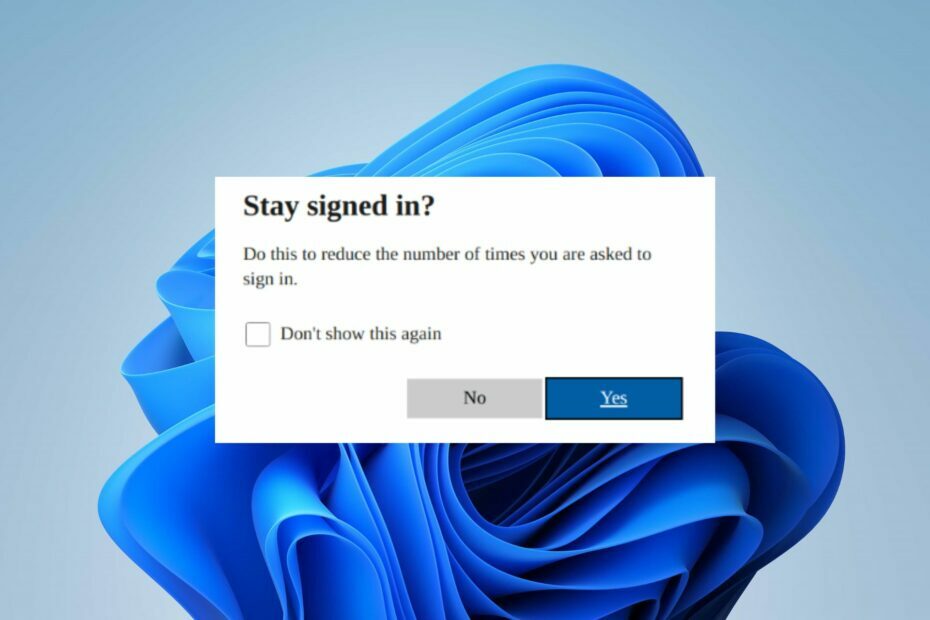
XINSTALUJTE KLIKNUTÍM NA STAŽENÍ SOUBORU
Tento software opraví běžné počítačové chyby, ochrání vás před ztrátou souborů, malwarem, selháním hardwaru a optimalizuje váš počítač pro maximální výkon. Opravte problémy s počítačem a odstraňte viry nyní ve 3 snadných krocích:
- Stáhněte si Restoro PC Repair Tool který přichází s patentovanými technologiemi (patent k dispozici tady).
- Klikněte Začni skenovat najít problémy se systémem Windows, které by mohly způsobovat problémy s počítačem.
- Klikněte Opravit vše opravit problémy ovlivňující zabezpečení a výkon vašeho počítače.
- Restoro byl stažen uživatelem 0 čtenáři tento měsíc.
Microsoft Teams je jednou z nejlepších platforem pro komunikaci a profesionální spolupráci v reálném čase pro jednotlivce i organizace. Při přihlášení by měl být váš účet přihlášen do aplikace, dokud se neodhlásíte nebo neprovedete žádné změny.
Uživatelé však hlásí, že Microsoft Teams je neustále žádá, aby se přihlásili pomocí svého hesla. Stejně tak si můžete přečíst našeho průvodce opravou Stav Microsoft Teams uvízl na Mimo kancelář na vašem PC.
Proč mě Microsoft Teams neustále žádá o přihlášení?
Týmy, které neustále žádají uživatele, aby se přihlásili ke svým účtům pomocí svých přihlašovacích údajů, si klade za úkol udržet váš účet přihlášený do aplikace. Některé pravděpodobné faktory, které mohou způsobit problém, jsou:
- Poškozená mezipaměť Teams – Microsoft Teams uchovávají soubory mezipaměti aplikací, aby mohly fungovat hladce a rychleji. Tyto soubory se mohou poškodit, pokud jsou uloženy po dlouhou dobu, a mohou způsobit problémy s výkonem aplikace. Poškozená mezipaměť Teams tedy může vyvolat neustálý požadavek na přihlášení.
- Problémy s účtem Teams – Problémy s přihlášením do Teams mohou být způsobeny problémy s protokolováním nebo chybami souvisejícími s účtem, které brání jejich provozu. Může to ovlivnit ostatní části aplikace a způsobit, že nebude reagovat nebo nebude fungovat správně.
- Zastaralý OS Windows a klient Office – Používání zastaralého operačního systému na vašem PC může způsobit infekci. Může ovlivnit programy spuštěné ve vašem počítači a způsobit Aplikace Teams se zhroutila nebo poruchu. Problém může být také v případě, že je aplikace Office zastaralá.
Za problém mohou být zodpovědné další faktory, které nejsou uvedeny výše. Naštěstí existuje několik řešení, jak to opravit.
Co mohu dělat, když mě Teams stále žádá o přihlášení?
Než budete pokračovat v jakýchkoli pokročilých krocích pro odstraňování problémů, proveďte následující:
- Vypněte aplikace na pozadí běžící na vašem počítači.
- Vypněte a zapněte router.
- Restartujte systém Windows v nouzovém režimu a zkontrolujte, zda vás Teams opakovaně nevyzývá k přihlášení.
Pokud problém přetrvává, postupujte podle níže uvedených řešení:
1. Restartujte aplikaci Microsoft Teams
- lis Ctrl + Posun + Esc klíče pro otevření Správce úloh.
- Vybrat Tým společnosti Microsoft aplikace, klikněte na Ukončit úkol z rozevírací nabídky a poté klepněte na OK.

- Restartujte počítač a zkontrolujte, zda problém s přihlášením do Teams přetrvává.
Tip odborníka:
SPONZOROVÁNO
Některé problémy s PC je těžké řešit, zejména pokud jde o poškozená úložiště nebo chybějící soubory Windows. Pokud máte potíže s opravou chyby, váš systém může být částečně rozbitý.
Doporučujeme nainstalovat Restoro, nástroj, který prohledá váš stroj a zjistí, v čem je chyba.
Klikněte zde stáhnout a začít opravovat.
Ukončení úloh obnoví procesy Microsoft Teams a zastaví všechny aktivity na pozadí ovlivňující jeho výkon. Podívejte se na náš článek o zkratky pro přístup do Správce úloh na vašem PC.
2. Vymažte mezipaměť Microsoft Teams
- zmáčkni Okna + R klíče pro otevření Běh dialogové okno, zadejte %data aplikací%a stiskněte Vstupte.
- Přejít na Microsoft složku na levé straně a klikněte na ni.
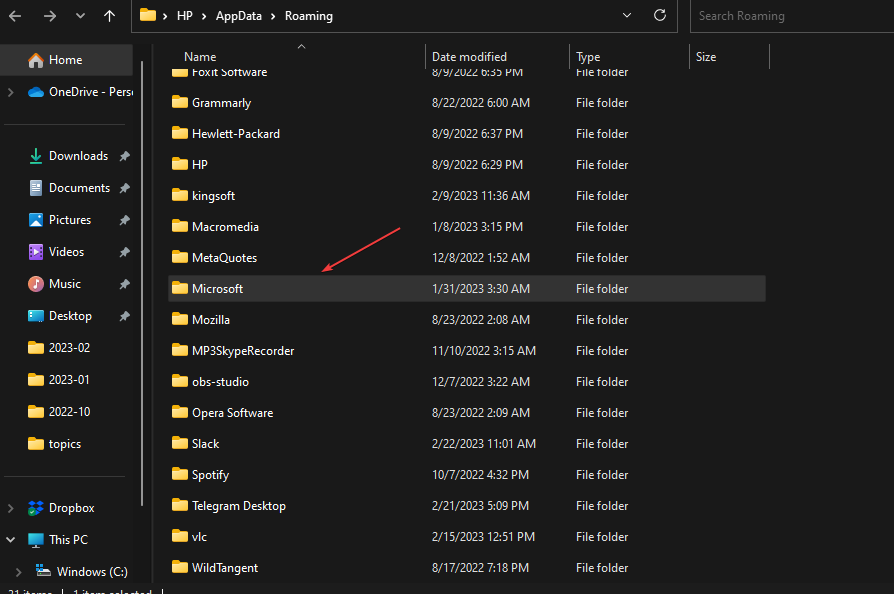
- Najít Týmy složku a poklepáním ji otevřete.
- lis Ctrl + A pro zvýraznění všech složek v Týmy složku a stiskněte Vymazat abych je vyčistil.

- Zavřete a znovu spusťte Microsoft Teams, abyste zjistili, zda opakující se problém s přihlášením přetrvává.
Když vymažete mezipaměť aplikace Microsoft Teams, odstraní se poškozené datové soubory, které způsobují selhání aplikací, a umožní jim shromažďovat nová data.
- Jak používat filtry Snapchat v Teams
- Animovaná pozadí Microsoft Teams Meetings přijdou v květnu
- Teams for Education je rychlejší a spotřebovává méně zdrojů
3. Odhlaste se a přihlaste se ke svému účtu Microsoft Teams
- Klikněte levým tlačítkem na Start tlačítko, vyhledejte Microsoft Teams a otevřete jej z výsledků vyhledávání.
- Klikněte na profilový obrázek v pravém horním rohu klikněte na Odhlásit se možnost a klikněte na OK.

Odhlášením ze svého účtu z Microsoft Teams vyřešíte všechny problémy s přihlášením, které způsobí, že bude vyžadovat novou relaci přihlášení. Přečtěte si našeho průvodce jak opravit Microsoft Teams neustále se restartuje problém na vašem PC.
4. Aktualizujte Microsoft Teams
- Spusťte Microsoft Teams aplikace na vašem PC a klikněte na tři tečky v pravém horním rohu otevřete Jídelní lístek.
- Klikněte na Kontrola aktualizací možnost z rozbalovací nabídky. Pokud jsou k dispozici nějaké aktualizace, Teams je zkontroluje a automaticky nainstaluje.

Aktualizace Microsoft Teams vyřeší chyby bránící jeho funkčnosti a nainstaluje nové funkce pro zlepšení jeho výkonu.
5. Aktualizujte operační systém Windows
- lis Okna + já klíč k otevření Nastavení aplikace.
- Klikněte na Windows Update možnost a klikněte na Kontrola aktualizací. Pokud jsou k dispozici nějaké aktualizace, vyhledá je a nainstaluje.

Aktualizace operačního systému Windows opraví chyby, které jej ovlivňují, a přidá nové funkce pro zlepšení výkonu systému.
Podívejte se na našeho průvodce o oprava systému Windows, který se nepřipojuje k aktualizační službě pokud se chyba vyskytne na vašem PC.
Na závěr se můžete podívat na náš článek jak udržet stav Teams zelený [aktivní] na vašem PC. Máme také podrobný návod způsoby, jak obnovit smazané chaty v Microsoft Teams.
Stále máte problémy? Opravte je pomocí tohoto nástroje:
SPONZOROVÁNO
Pokud výše uvedené rady váš problém nevyřešily, váš počítač může mít hlubší problémy se systémem Windows. Doporučujeme stažení tohoto nástroje pro opravu počítače (hodnoceno jako skvělé na TrustPilot.com), abyste je mohli snadno řešit. Po instalaci stačí kliknout na Začni skenovat tlačítko a poté stiskněte Opravit vše.


